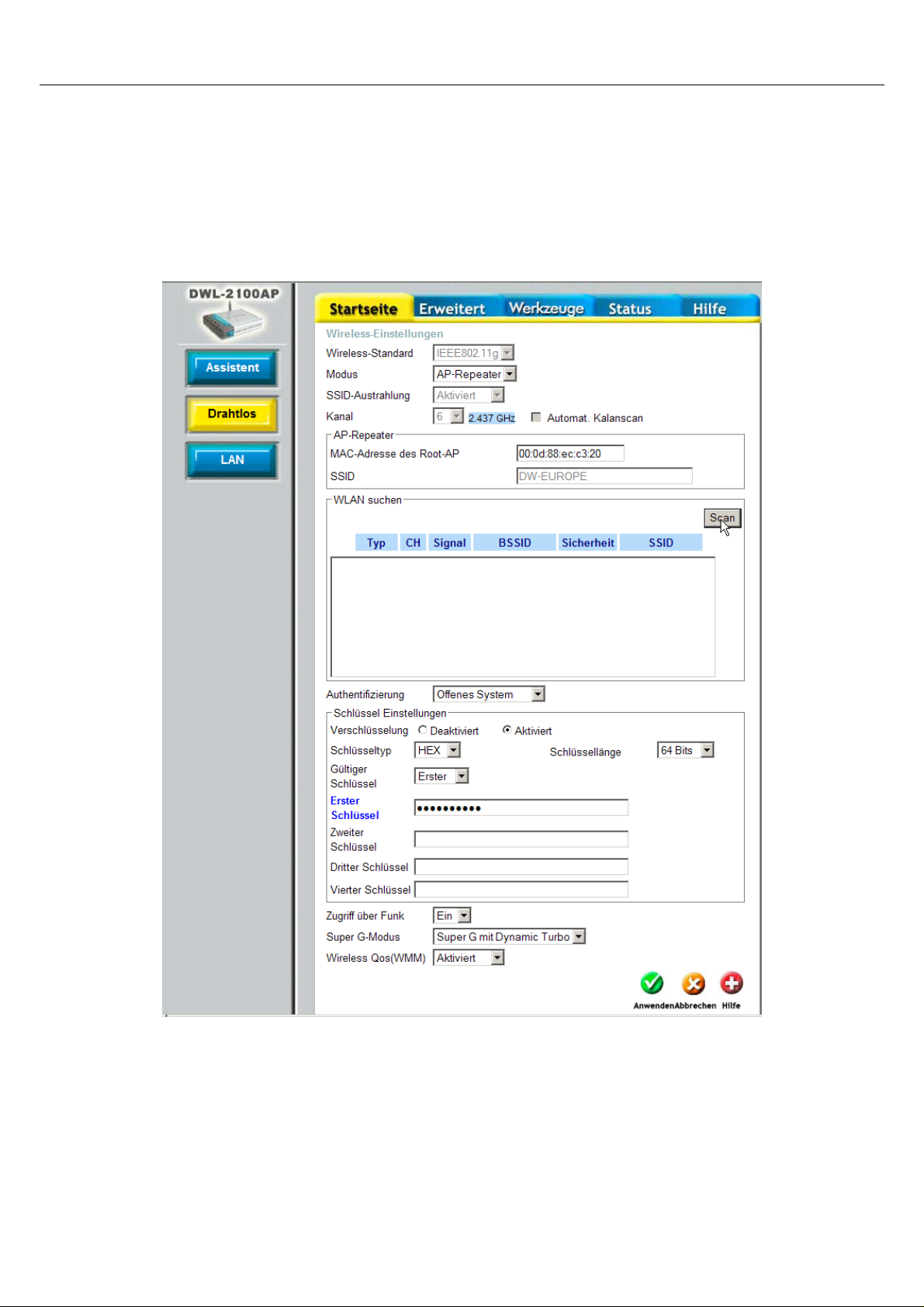
Einrichtung des DWL-2100AP als Repeater:
1/6
Der DWL-2100AP kann als Repeater für einen anderen DWL-2100AP oder einen DI-624 Router mit Firmware bis 2.52b60
eingerichtet werden. So kann man die Funkreichweite auf Kosten der Geschwindigkeit erhöhen. Am besten ist es, zuerst
die Grundkonfiguration durchzuführen. Dazu ist ein Rechner an den LAN-Port des DWL-2100AP anzuschliessen.
Wenn der AP so eingerichtet ist, dass seine Einstellungen in das Netzwerk passen, können wir ihn umstellen. Dazu gehen
wir im Routermenü wieder auf die Seite Startseite/Drahtlos und stellen den Modus auf AP-Repeater um:
Da die restlichen Einstellungen schon für das Netzwerk stimmen sollten, brauchen wir uns nur noch um den mittleren
WLAN suchen Teil zu kümmern.
Einfach den "Scan" Schalter im WLAN suchen Feld anklicken und eine Weile warten. Es kann etwas länger dauern. Auf
den APs/Routern muss die WLAN-SSID auf sichbar stehen ! Die beiden AP-Repeater Felder für Root-AP MAC und SSID
werden dabei automatisch ausgefüllt.
Danach zeigt er alle gefundenen APs an und durch anhaken des Punktes links kann man einen auswählen. Ist der
passende AP/Router ausgewählt, kann man noch die Verschlüsselung korrigieren und dann mit "Anwenden" abspeichern.
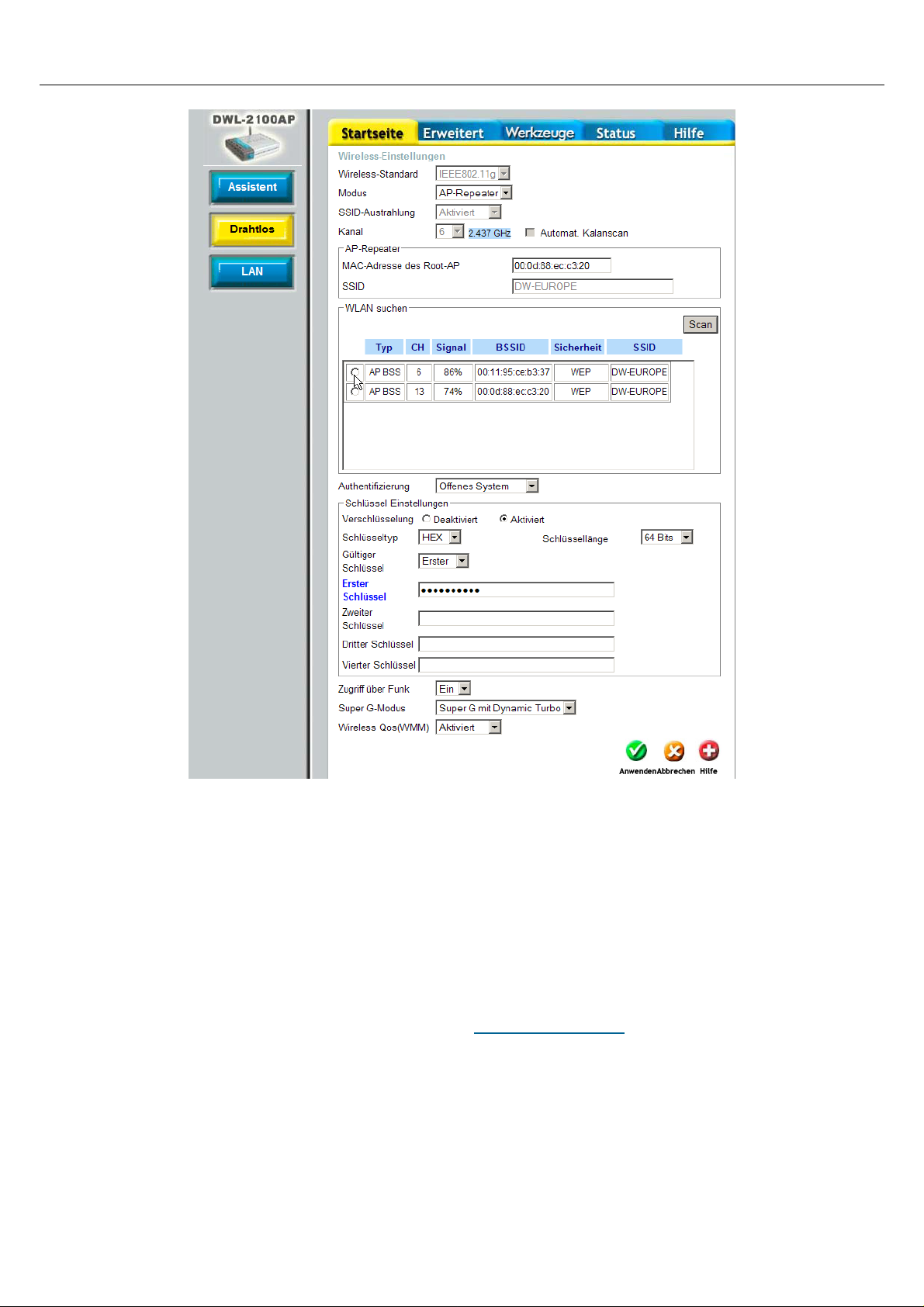
Einrichtung des DWL-2100AP als Repeater:
2/6
Im Repeatermodus kann nur WEP-Verschlüsselung verwendet werden ! Der LAN-Anschluss des Repeaters dient nur der
Konfiguration. Beim Neustart nach der Konfiguration ist die LAN-Verbindung zum Rechner zu trennen, damit eine
Funktion als Repeater gewährleistet wird.
Es müssen die MAC vom Repeater und von allen Rechnern dahinter in den MAC-Filter des Routers eingetragen werden,
sollte dieser verwendet werden.
Am einfachsten ist es, den Rechnern hinter dem Repeater eine feste IP-Adresse zuzuweisen. Viele clients und die Win XP
WLAN-Verwaltung haben Probleme mit der Adressvergabe per DHCP durch einen Repeater hindurch. In jedem Falle
sollte aber der Repeater eine feste IP-Adresse haben.
Den AP erreichst du per Kabel im IE jetzt mit der Adresse http://192.168.178.50 -
Gib deinem PC eine feste IP-Adresse im passenden Netzbereich 192.168.178.x
Der Repeater darf nicht gleichzeitig über LAN und WLAN mit dem Netz verbunden sein.
DHCP in der Fritzbox ist egal, im AP muss es aus.
Und eintragen solltest du:
Adresse: 192.168.178.50
Subnetz: 255.255.255.0
Gateway: 192.168.178.1 (IP der Fritzbox)
Hab der FritzBox und dem DWL eine feste IP gegeben und im "geheimen" WDS-Menü der FB WDS deaktiviert.
Jetzt klappt das repeaten ganz wunderbar.

Einrichtung des DWL-2100AP als Repeater:
3/6
Die Menüs Werkzeug und Status
Das Werkzeug Menü
Das Admin Menü ist in der Grundkonfiguration erläutert, deswegen gehe ich hier nicht mehr darauf ein.

Einrichtung des DWL-2100AP als Repeater:
4/6
Nach einigen Änderungen wie dem Firmwareupdate muss der AP neu gestartet werden bevor sie wirken. Das kann man
hier tun.
Auch den AP vor und nach dem Firmwareupdate auf Werkseinstellungen zurücksetzen kann man hier.
Nachdem man die Firmware heruntergeladen und entpackt hat, kann sie hier über "Durchsuchen"auf der Festplatte
ausgewählt werden und wird mit OK dann übernommen. Dieser Vorgang kann gute 2 Minuten dauern, bitte nicht
ungeduldig werden. Der AP gibt eine Rückmeldung wenn das Update erfolgreich war.
Hier kann man seine Konfigurationseinstellungen sichern und auch wieder einspielen. Bitte nur die Konfiguration
einspielen, die mit der gleichen Firmwareversion gemacht wurden.

Einrichtung des DWL-2100AP als Repeater:
5/6
Das Status Menü
Die Infoseite zeigt die momentanen Einstellungen wie IP-Adresse, SSID,Funkkanal und Verschlüsselung
Auf der Statistikseite gibt es eine Übersicht über den Datenfluss und die Fehlerrate. Als Laie kann man so wenigstens
grob einschätzen, ob die Verbindung vernünftig läuft oder wegen hoher Fehlerrate kränkelt.

Einrichtung des DWL-2100AP als Repeater:
6/6
Hier werden die WLAN-Clients aufgelistet, die momentan mit dem Accesspoint verbunden sind.
Das Log zeigt aktuelle Ereignisse des AP an. Über den Schalter Log Server kann das Log auch an einen PC mit Syslog
Server Software geleitet werden. Dieser Rechner kann dann die Daten mehrerer APs zusammen verwalten.
